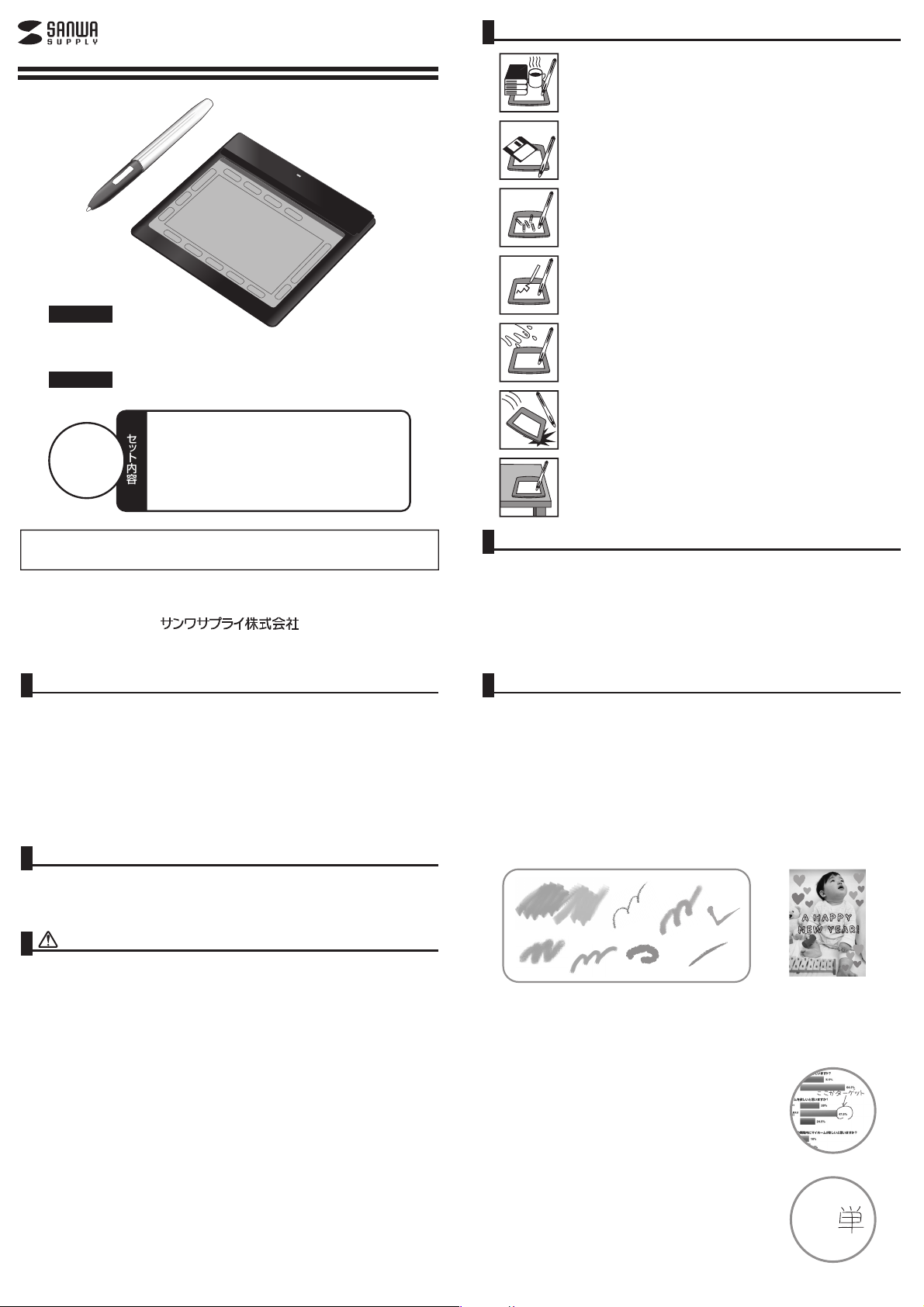
ペンタブレット取扱説明書
TBL-01UBK
本製品を使用する際の注意
●タブレットの上に熱いもの、または重いものを置 かないでください。
●タブレットの上にフロッピーディスクなどを置かないでください。
フロッピーディスク内部のデータが消える恐れがあります。
●タブレットの上に金属など導電性のあるものを置かないでください。
●タブレットの入力面(アクティブエリア)を傷つけないでください。
対応機種
Windows搭載(DOS/V)パソコン
※USBポート(Aタイプコネクタ)を持つ機種
※機種により対応できないものもあります。
対応OS
Windows7
最初に
ご確認
ください。
●タブレット本体
セット内容
●スタイラスペン
………………………………
………………………………
●スタイラスペン用乾電池(単4形テスト用)
●USBケーブル
●取扱説明書(本書)
……………………………
……………………………
1台
1本
…
1本
1本
1部
本取扱説明書の内容は、予告なしに変更になる場合があります。
最新の情報は、弊社WEBサイト(http://www.sanwa.co.jp/)をご覧ください。
デザイン及び仕様については改良のため予告なしに変更することがございます。
本書に記載の社名及び製品名は各社の商標又は登録商標です。
はじめに
このたび は、ペンタブレット「TBL-01UBK」をお買い上げいただき誠にありがとうございます。本製品
は、ドライバインストール不要のペンタブレットです。このペンタブレットによって、「マウス」ではなく、
使い慣れた「ペン」を使ってパソコンを操作 することがどれほど 簡単 かをすぐに体験 することができま
す。本書で説明されているタブレットは筆圧検知式なので、硬いペンではなく柔らかい筆で描いたよう
な画像を作成することができます。(筆圧に対応したアプリケーションソフトのみ。)
※本製品をご使用になる前に必ずこの取扱説明書をよくお読みください。
●本書の内容を許可なく転載することは禁じられています。
●本書の内容についてのご質問やお気づきの点がございましたら、お買い求めの販売店または弊社ま
でご連絡ください。
●本書の内容については予告なしに変更することがございます。
●本書に記載しているソフトウェアの画面やアイコンなどは実際のものと異なることがあります。
動作環境
Windows7にインストールされているWindowsJournal等の筆圧検知に対応したアプリケーション
が必要です。
対応OSはWindows7のみ対応します。
●タブレット本体を絶対水に浸けないでください。
●タブレット本体を絶対落とさないようにしてください。
●スチール天板の机の上で使用しないでください。正しく動作しま せん。
健康に関する注意
ペンタブレットを長時間操作すると、手や腕や首、肩などに負担が掛かり痛みや痺れを感じることがあ
ります 。そのまま操作を続けていると、場合によっては深刻な障害を引き起こす恐れがあります。ペン
タブレットを操作中に身体に痛みや痺れを感じたら、直ちに使用を中止し、場合によっては医師に相談
してください。
また日 常 のコンピュータ 操作で は定期 的 に休 憩を取り、手や腕や首、肩など身体に負担が掛からない
ように心がけてください。
特長
●136mm×126mmのコンパクトタブレット
コンパクトなタブレットなので、机上で邪魔になりません。
●ドライバインストール不要のお手軽タブレット
Windows7の標準機能で操作できるから、煩わしいドライバのインストールが必要ありません。
●1024段階の筆圧検知が可能
鉛筆や筆、マーカーペンのように筆圧によって線の太さや色の濃淡まで自在に表現できます。
取扱い上のご注意
●航空機内では、計器に影響を及ぼす可能性があるのでご使用にならないでください。
●本製品は電気で動作しておりますので、発火する恐れがあります。万一煙が出たり変なにおいがし
た場合は、本製品及び接続しているコンピュータや機器の電源を切り、お買い上げの販売店又は、弊
社までご連絡ください。
●本製品のカバーを開けたり、分解しないでください。
▲故障や感電の原因となることがあります。
●濡れた手で本製品に触らないでください。
▲本製品がパソコンに接続されている時には、感電する恐れがあります。
●本製品内部に液体、金属などの異物が入らないようにしてください。
▲感電や火災、故障の原因となることがあります。
●本製品に強い振動や衝撃を与えないでください。
▲故障・破損などの原因となることがあります。
●本製品を水分や湿気の多い場所、直射日光の当たる場所、ほこりや湯煙などの多い場所、車中や暖
房器具のそばなどの高温となる場所に設置したり、保管しないでください。
▲故障・感電などの原因となることがあります。
●本製品を重ねて設置したり、本製品の上に重いものを置かないでください。
▲火災や故障の原因となることがあります。
●本製品は不安定な場所に設置したり、保管しないでください。
▲落下により故障・破損の原因となることがあります。
●本製品を使用中に発生したデータやプログラムの消失についての保証はいたしかねます。
▲定期的にバックアップを取るなどの対策をあらかじめ行ってください。
●本製品のお手入れをする場合には、ベンジンやシンナーなどの揮発性有機溶剤が含まれているもの
は使用しないでください。
▲塗装を痛めたり、故障の原因になることがあります。乾いた柔らかい布で乾拭きしてください。
●本製品は医療機器、原子力設備や機器、航空宇宙機器、輸送設備や機器などの人命に関わる設備や
機器、及び高度な信頼性を必要とする設備や機器やシステムなどへの組込みや使用は意図されて
おりません。これらの用途に本製品を使用され、人身事故、社会的障害などが生じても弊社はいかな
る責任も負いかねます。
●本製品は日本国内用に作られております。日本国外の規格等には準拠しておりません。
写真に手書きのイラストや文字を
加えて、作成できます。
●ペンで操作できるショートカット機能付き
タブレット上にペンで操作できるショートカットキーを搭載しているので、作業効率が上がり
ます。
●エクセルなどに直接書き込み可能
ワードやエクセル 文書に書き込 みしたり、校正を書き込んだり
できます。
※Microsoftoffice2007以降
●WindowsJournalを使って書き込める
WindowsJournalを使って、紙のメモ書きのように手軽に図
形やイラストに書き込むことができます。
●手書き入力ができる
キーボードに不慣れな方でも、手書きでパソコンに文字が入力でき
ます。
簡
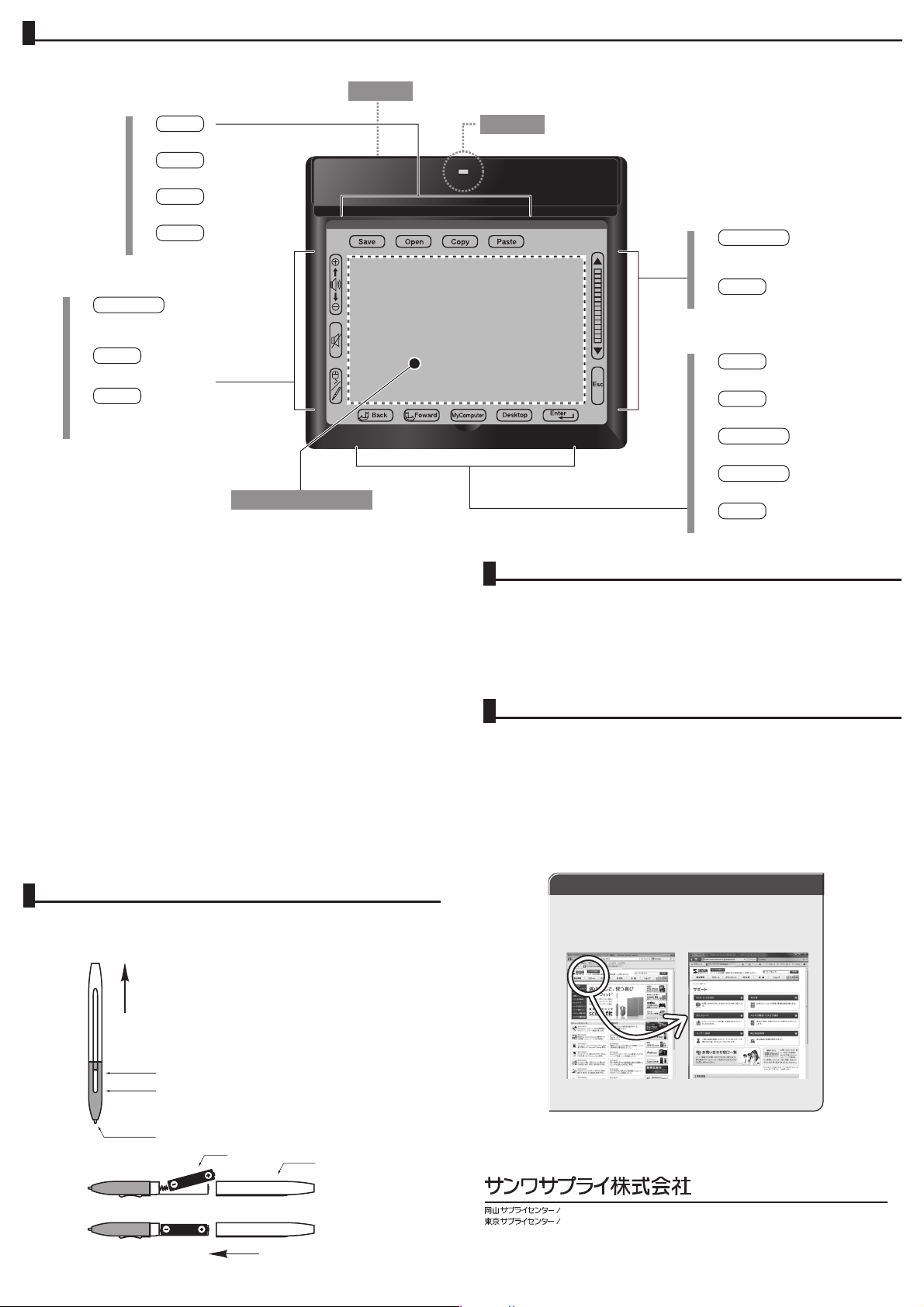
タブレットの機能説明
アクティブエリアの外周にあるショートカット機能はペン先で触れると動作します。
Save
❶
データ保存します。
Open
❷
ドキュメントなどを開きます。
Copy
❸
コピーします 。
Paste
❹
貼り付け をします 。
ボリューム 調 整
⓬
ペンを 上 下に なぞ るとボリューム調 整
できます。
ミュート
⓭
消音にします。
切替え
⓮
マウスモードとタブレットモードを切替
えます。
マウスモード時にはLE Dが点 灯します。
USBコネクタ
❶❷❸❹
⓬
⓭
⓮
❼
アクティブエリア ( ワーク エリア)
ペンがタブレット上で反応する長方形の範囲です。
使用するパソコンのUSBポートに接続します。
LEDランプ
❽
❾
❿
・マウスモードの時 :LEDは点灯しています。
・タブレットモードの時 :ペンを近 づけてタブレットが反 応するとLEDが 点灯します。
スクロール
❺
ペンで上下になぞると、マウス
ホイールと同じ動作 をします。
Esc
❻
❺
❻
⓫
Escキーと同じ。
Back
❼
戻る。
Foward
❽
進む。
MyComputer
❾
マイコンピュータを表示します。
Desktop
❿
デスクトップを表示します。
Enter
⓫
Enterキーと同じ。
●ポインティングデバイス
このタブレットには、ポインティングデバイス(マウスなどのように画面上のカーソルを動かしてパソ
コンを操作する装置)とし て 、ペン(スタイラスペン)が付属しています。
このペンには「ペン先」・「下部ボタン(バレルボタン1)」・「上部ボタン(バレルボタン2)」の3つのボ
タンがつ いています。OSの標準設定ではバレルボタン1が右クリックとなります。バレル ボタン2 が
スクロール モード(マウスホイールのクリック)となります。
●アクティブエリア(ワークエリア:読み取り可能範囲)
アクティブエリア(ワークエリア)とは、ペンがタブレット上で反応する長方形の範囲のことをいいま
す。
●リーディングハイト(読み取り可能高)
タブレットの表面とペン先までの距離のことを指します。画 面上のカーソルはタブレット表 面にペン
先が接触していなくても、このリーディングハイトの範囲内であれば操作することができます。本製
品のリーディングハイトは約6〜7mmです。
ペン先とタブレット表面が直接触れていなくてもよいので、タブレットの 上にイラストや地図などの
原画をのせて、その上でペンを使用することができます。非導電性のものであれば何でもタブレット
の上にのせることができますが、導電性のあるものをのせるとタブレットが故障してしまうことがあ
るので気をつけてください。
●USBコネクタ
使用するパソコンのUSBポートに接続します。
●LEDランプ
使用可能な状態とは、ペン先がワークエリア内のリーディングハイト内にある時のことです。
・マウスモードの時:LEDは点灯しています。
・タブレットモードの時: ペンを近づ けてタブレットが反応するとLEDが点灯します。
ペン(スタイラスペン)の準備
本製品のペンは電池(単4電池)で動作します。タブレットを使用する前に電池をペンに装着してくだ
さい。(付属の電池はテスト用です。タブレットの動作が確認できましたら、新しい電池とお取替えく
ださい。)
1.ペンの上部を引き抜きます。
❶
ペンの上部を引き抜く
2.図のように乾電池をペンにセットしてくだ さ い 。
3.ペンの上部を元に戻して完了です。
タブレットの使用手順
1.パソコンのUSBポートを確認してください。
2.パソコンの電源が入っている状態(Windowsが完全に起動した後)でパソコンのUSBポートに
USBケーブルを接続します。
3.画面右下に本製品が接続されたことを示すメッセージが表示されます。
4.ドライバのインストールが完了するまで、数秒から数分お待ちください。
5.以上で本製品の認識は完了です。
WindowsJournal起動方法
1.画面左下の「Windowsマーク」をクリックします。
「すべてのプログラム」→「アクセサリ」→「TabletPC」→「Windows Journal」をクリックしま
す。
※「WindowsJournal」の使用方法は「WindowsJournalのヘルプ」をご覧くださ い。
最新の情報はWEBサイトで!!http://www.sanwa.co.jp/
■サポート情報 ■ドライバのダウンロード
■よくある質問(Q&A) ■各種対応表
など、最新情報を随時更新しています。
▼サポートコーナーへ▼トップページから
❷
❸
上部ボタン
(バレルボタン2)
下部ボタン
(バレルボタン1)
ペン先
乾電池
ペンの上部を元に戻す
ペンの上部
ご質問、ご不明な点などがございましたら、ぜひ一度、
弊社WEBサイトをご覧ください。
〒700-0825岡山県岡山市北区田町1-10-1
札幌営業所/〒060-0807札幌市北区北7条西5丁目ストークマンション札幌
仙台営業所/〒983-0851仙台市宮城野区榴岡1-6-37宝栄仙台ビル
名古屋営業所
大阪営業所/〒532-0003大阪市淀川区宮原4-1-45新大阪八千代ビル
福岡営業所/〒812-0012福岡市博多区博多駅中央街8-20第2博多相互ビル
〒140-8566東 京 都 品 川 区 南 大 井 6 - 5 - 8
/〒453-0015名古屋市中村区椿町16-7カジヤマビル
2010.11現在
TEL.086-223-3311FAX.086-223-5123
TEL.03-5763-0011FAX.03-5763-0033
TEL.011-611-3450FAX.011-716-8990
TEL.022-257-4638FAX.022-257-4633
TEL.052-453-2031FAX.052-453-2033
TEL.06-6395-5310FAX.06-6395-5315
TEL.092-471-6721FAX.092-471-8078
10/11KODaU
